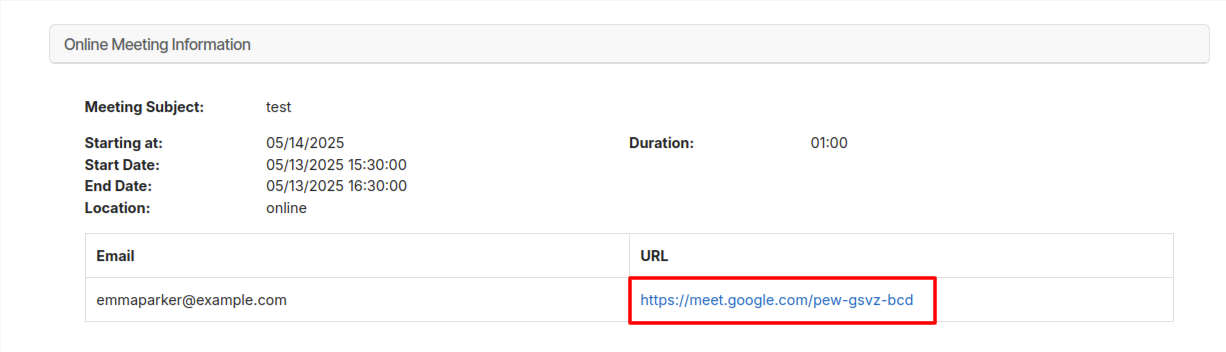Intégration de Google Meet dans OpenEduCat¶
Configuration au niveau de l’entreprise¶
Go to Settings –> Online Tool Integration -> Google Meet. Here you can Configure your API Key,API Secret.
Copiez et collez votre identifiant client et votre secret client.
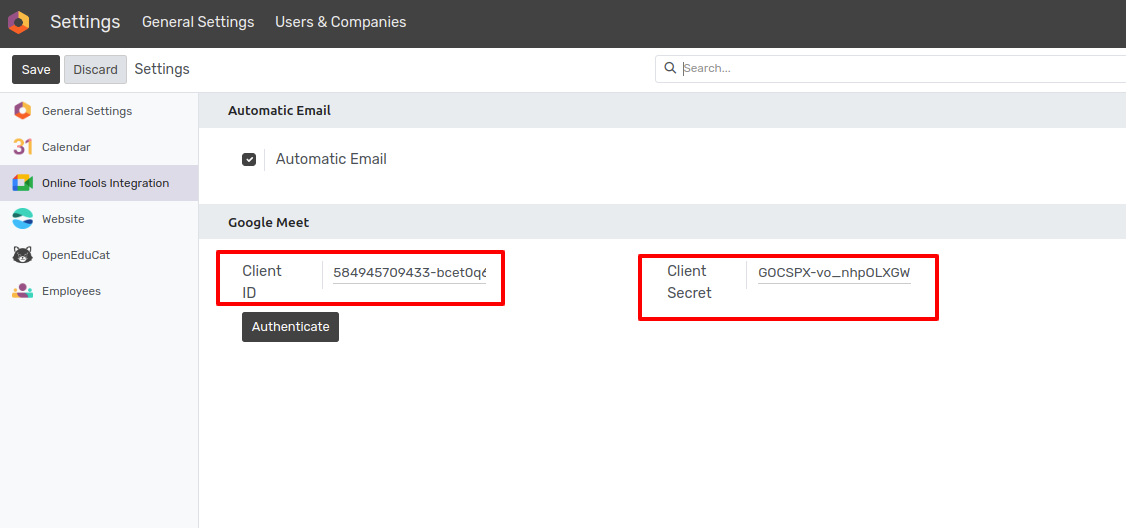
Après avoir collé votre ID client et votre secret client, cliquez sur le bouton « Enregistrer ».
Après avoir cliqué sur « Enregistrer », cliquez sur le bouton « Authentifier ».
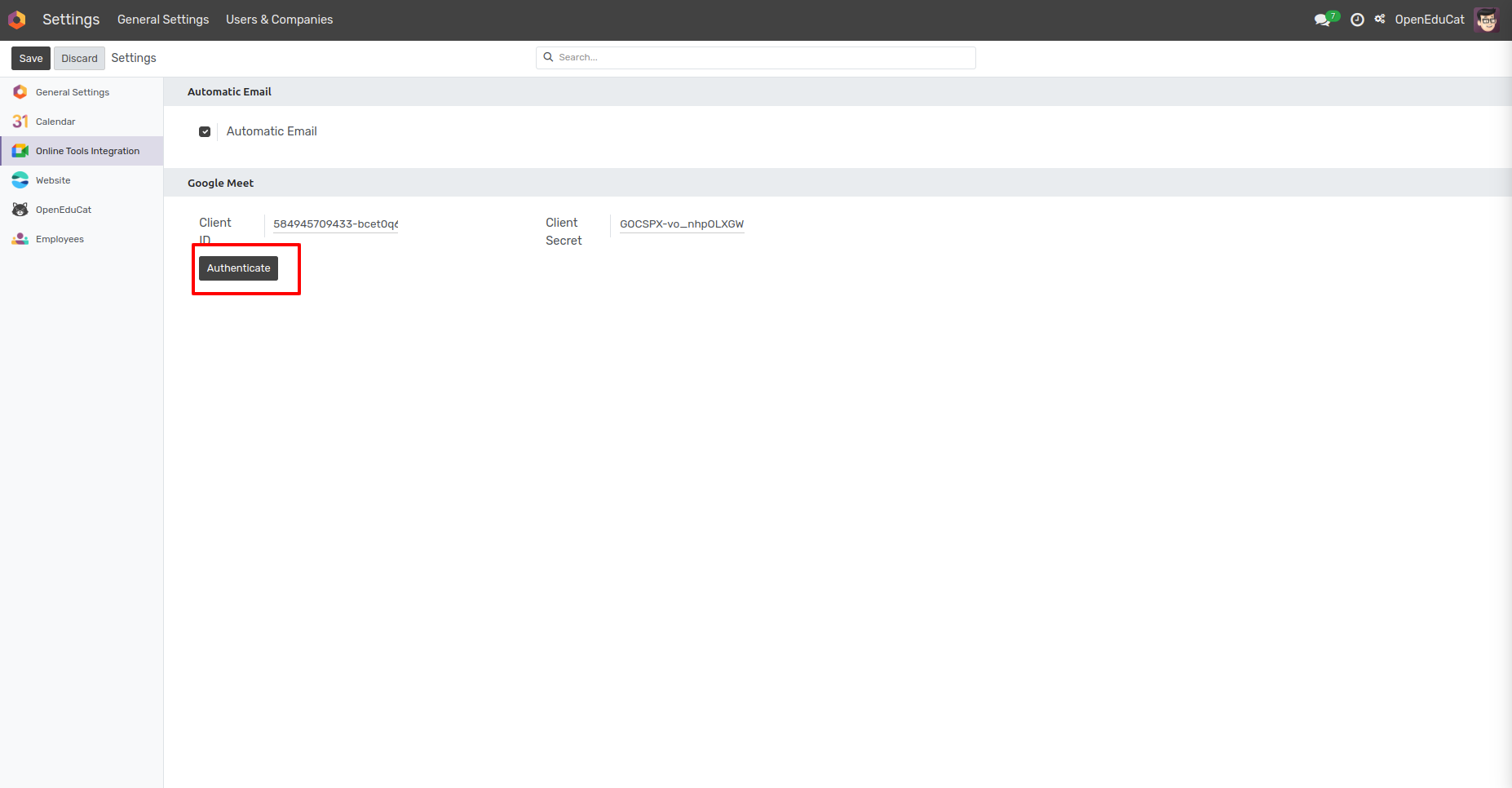
After Select Your Google Account
Après avoir confirmé un compte Google, l’authentification est terminée.

Configuration au niveau utilisateur¶
Allez dans . Ici, sélectionnez la session particulière sur laquelle vous souhaitez créer une réunion.
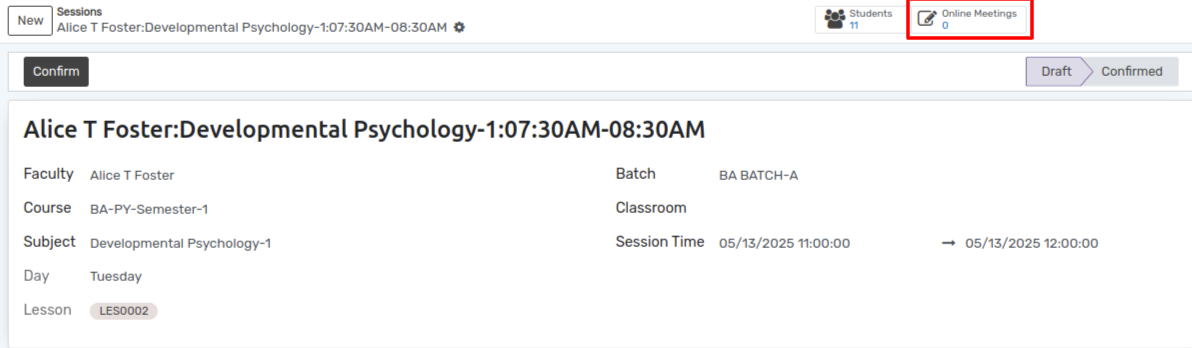
Cliquez sur le bouton réunion en ligne le calendrier s’ouvrira avec tous les détails de la session.
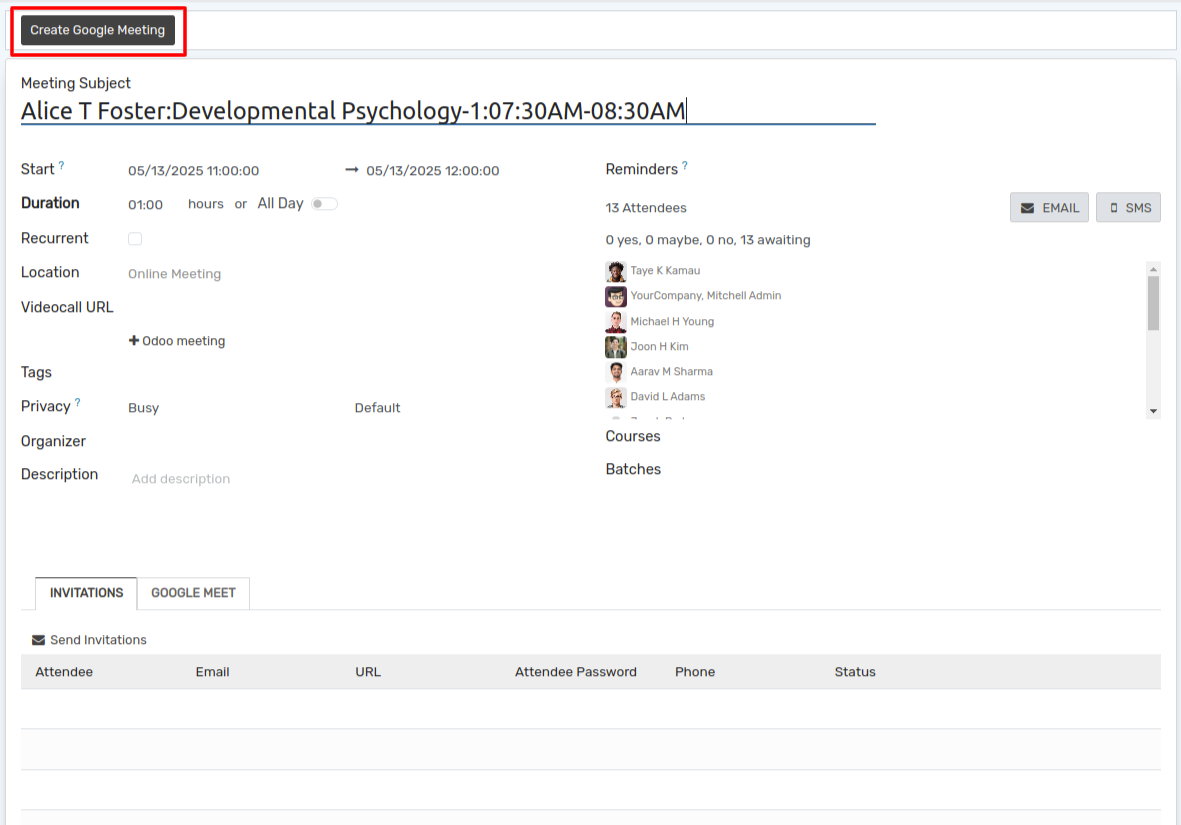
Cliquez sur le bouton Créer une réunion Google. l’assistant s’ouvrira. Dans cet assistant, Here Invite via Email booléen, l’e-mail sera envoyé à tous les participants de la session pour cette réunion de vidéoconférence.
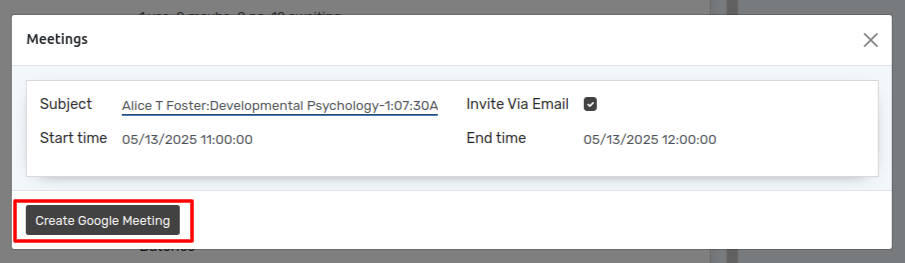
Ici, sous l’onglet Invitation, vous pouvez voir l’URL de tous les participants à cette session.
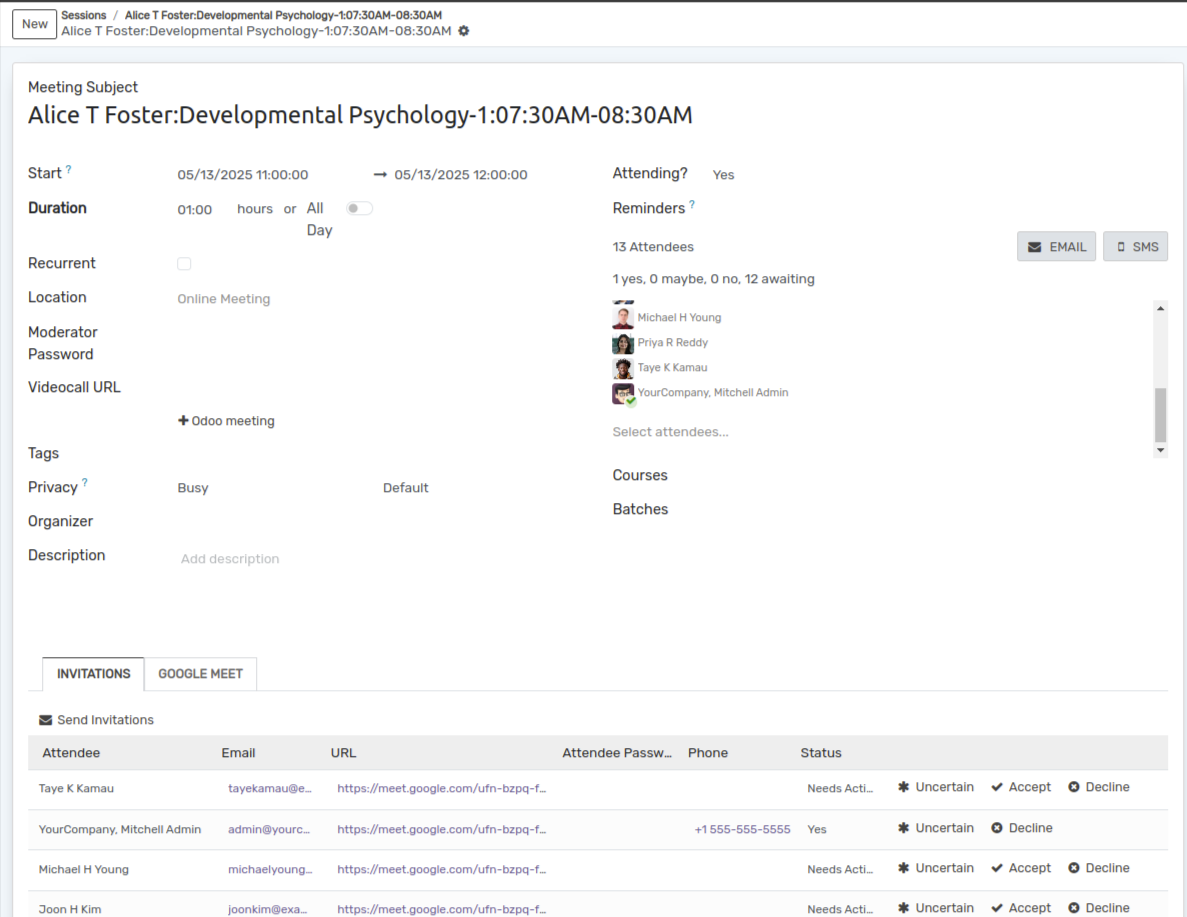
Les participants recevront un lien pour rejoindre le mail d’invitation.